
Comment publier des notes sur Xiaohongshu ? L'endroit où Xiaohongshu publie des notes se trouve sur la page du centre personnel. Ce que vous devez savoir après avoir trouvé l'entrée, c'est que Xiaohongshu commence à publier des notes en obtenant une photo ou une vidéo, puis vous pouvez compléter la mini-note en suivant l'étape des invites. par étape, les notes du Livre rouge sont publiées. Voici les étapes spécifiques :

1 Après avoir ouvert l'application Xiaohongshu, recherchez "I" dans le coin inférieur droit de la page et cliquez. pour entrer Accédez à l'interface du centre personnel, puis recherchez l'icône rouge en bas de la page. Cet emplacement est le point d'entrée permettant à Xiaohongshu de publier des notes.
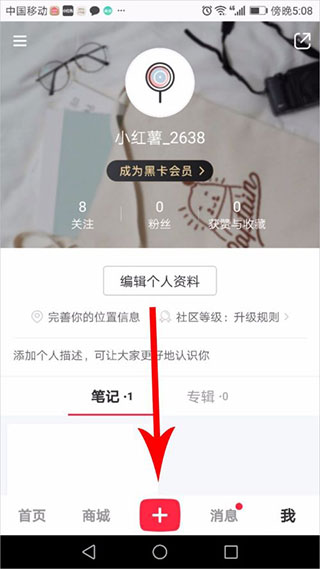
2. La publication de notes sur Xiaohongshu commence par sélectionner/prendre une photo/vidéo. Après avoir cliqué sur le bouton rouge mentionné ci-dessus, vous pouvez choisir de la prendre maintenant, de la rechercher dans la galerie ou de la faire en direct. vidéo.
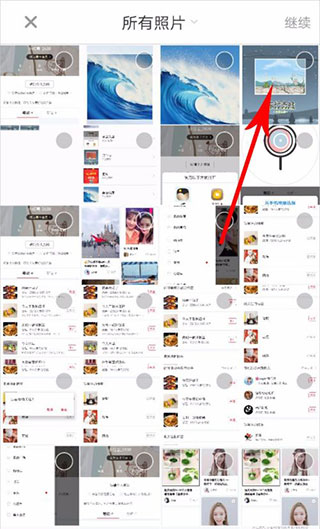
3. Ensuite, nous sélectionnons une photo dans la galerie pour la décrire. Après avoir sélectionné une photo, cliquez sur le bouton "Continuer" dans le coin supérieur droit de la page pour passer à l'étape suivante.
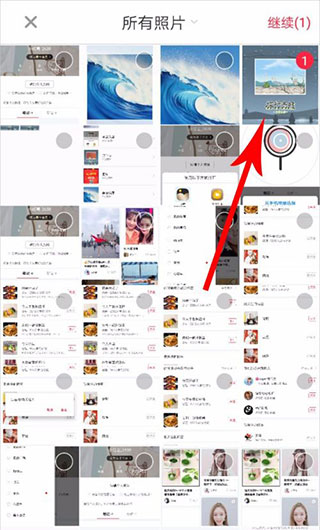
4. Sélectionnez une position sur l'image. Cette position est arbitraire, choisissez-la simplement en fonction de vos besoins.
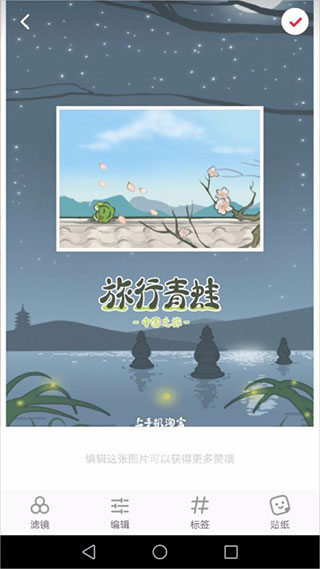
5. Après avoir sélectionné l'emplacement, cliquez pour ouvrir la page des balises. Vous avez le choix entre de nombreuses balises et vous pouvez également effectuer une recherche pour les trouver.
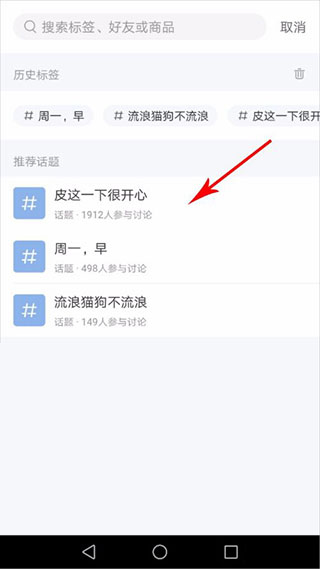
6. Après avoir trouvé la balise appropriée, cliquez pour ajouter une balise à la position spécifiée sur l'image.
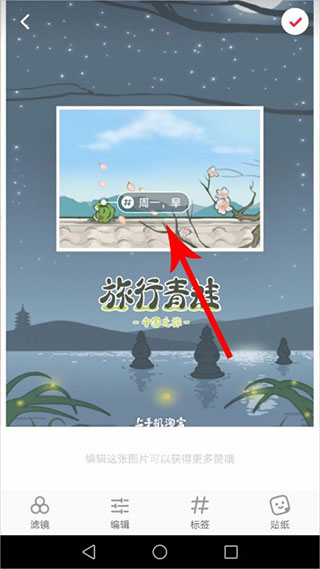
7. Cliquez sur l'icône de filtre dans le coin inférieur gauche de la page pour ouvrir l'éditeur de filtre d'image. Le système propose plusieurs options. Vous pouvez trouver cela pendant le processus de clic, l'image. apparaîtra. Des changements dans les couleurs claires et sombres.
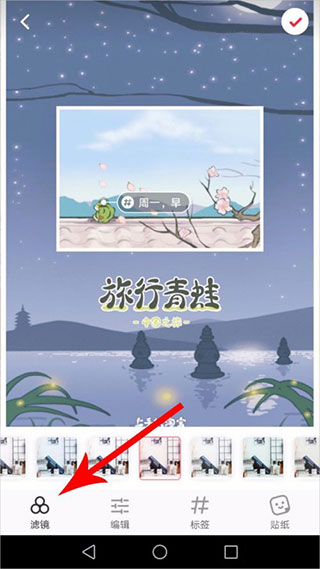
8. À ce stade, cliquez sur l'icône d'édition en bas de la page pour ouvrir l'édition de l'image. Les fonctions facultatives ici incluent le réglage de la luminosité, le réglage du contraste, le réglage de la saturation, etc.
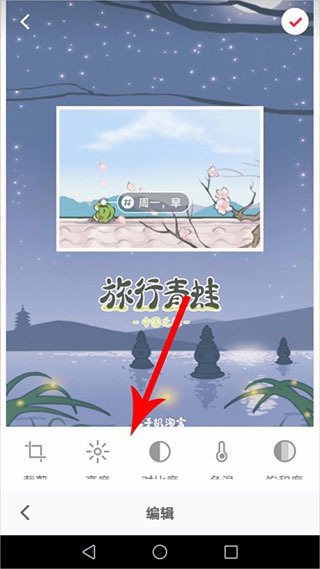
9. Cette fois, cliquez sur l'icône d'autocollant à l'extrême droite en bas de la page pour ouvrir un tas d'autocollants. Il vous suffit de cliquer et de faire glisser vos dessins préférés sur l'image, et la position peut être. ajusté à volonté.
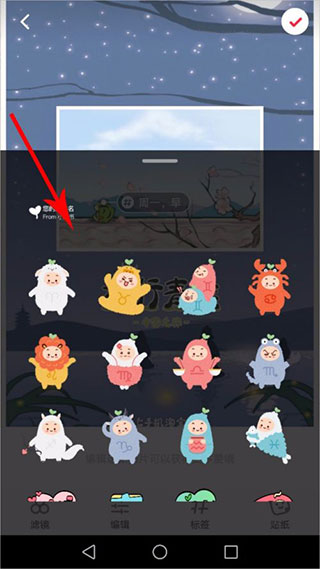
10. Après avoir terminé l'édition de l'image ci-dessus, cliquez sur le "√" dans le coin supérieur droit de la page pour ouvrir la page d'édition de texte.
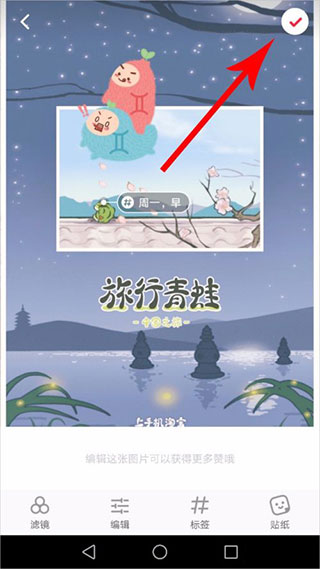
11. À ce moment, vous pouvez rédiger du contenu ou ajouter des émoticônes, des sujets, etc. dans la zone d'édition.
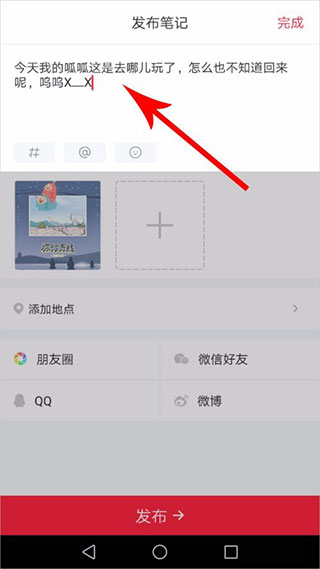
12. Après avoir terminé toutes les modifications ci-dessus, cliquez sur le bouton "Publier" en bas de la page et cette note de Xiaohongshu sera publiée.
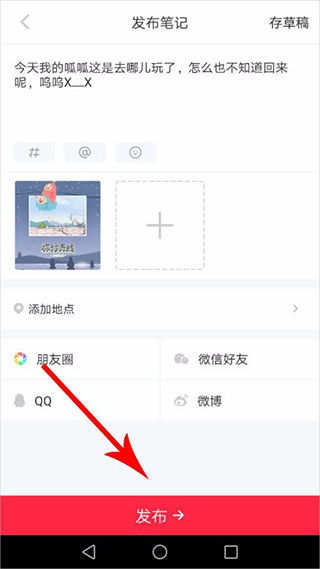
13. Attendez un instant, cliquons d'abord sur d'autres endroits à Xiaohongshu, puis cliquons en arrière pour voir les notes qui viennent d'être publiées.
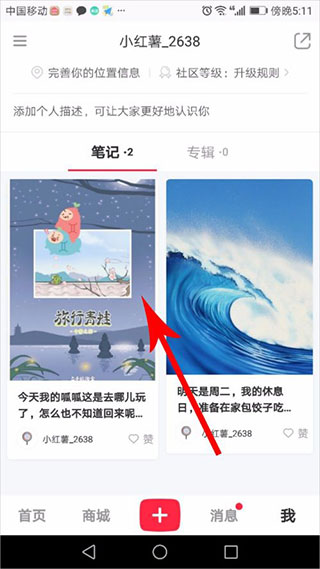
Si vous souhaitez en savoir plus, faites attention à ce site !
Ce qui précède est le contenu détaillé de. pour plus d'informations, suivez d'autres articles connexes sur le site Web de PHP en chinois!
 Comment fermer la fenêtre ouverte par window.open
Comment fermer la fenêtre ouverte par window.open
 que signifie l'interface USB
que signifie l'interface USB
 Comment éteindre votre ordinateur rapidement
Comment éteindre votre ordinateur rapidement
 Classe principale introuvable ou impossible à charger
Classe principale introuvable ou impossible à charger
 Méthodes d'analyse des données
Méthodes d'analyse des données
 Le composant parent Vue appelle la méthode du composant enfant
Le composant parent Vue appelle la méthode du composant enfant
 Quelle est la commande cmd pour nettoyer les fichiers indésirables du lecteur C ?
Quelle est la commande cmd pour nettoyer les fichiers indésirables du lecteur C ?
 Comment créer un nouveau dossier dans Webstorm
Comment créer un nouveau dossier dans Webstorm